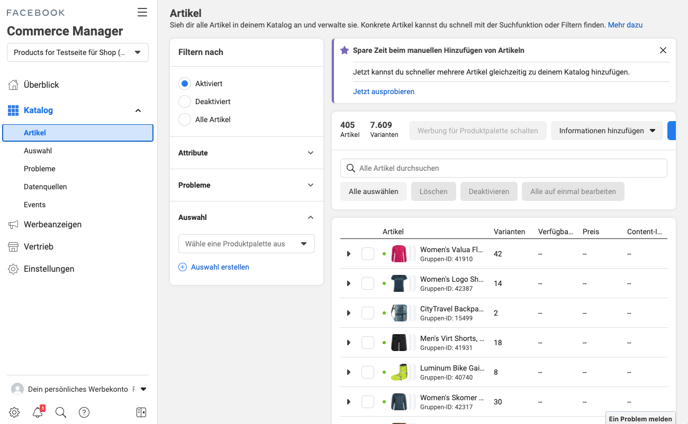Erfahren Sie, wie Sie OUTTRA an Ihre Facebook-Page anschließen um auf Facebook anzeigen zu können, welche Artikel Sie in Ihrem Ladengeschäft verfügbar haben.
Wenden Sie sich in einem ersten Schritt an den OUTTRA-Support unter support-de@outtra.com und fragen Sie nach einem Feed für Ihren Facebook-Shop. Der Support wird Ihnen dann einen Link zu einer CSV-Datei zukommen lassen. Diesen Link benötigen Sie im späteren Verlauf dieser Anleitung.
Sollten Sie noch keinen Facebook-Shop auf ihrer Facebook-Page haben, so erstellen Sie diesen als nächstes. Folgen Sie dabei der Anleitung auf Facebook.com: https://www.facebook.com/business/help/268860861184453?id=1077620002609475
Nachdem Sie einen Shop auf Ihrer Facebook-Page eingerichtet haben besuchen Sie den Facebook Commerce Manager für Ihren Shop (siehe https://www.facebook.com/business/help/125074381480892?id=725943027795860 Schritt 1: "Einen neuen Datenfeed in einen Katalog hochladen").
Wählen Sie den Menüpunkt "Katalog > Datenquellen" und klicken Sie auf "Artikel hinzufügen > Mehrere Artikel".
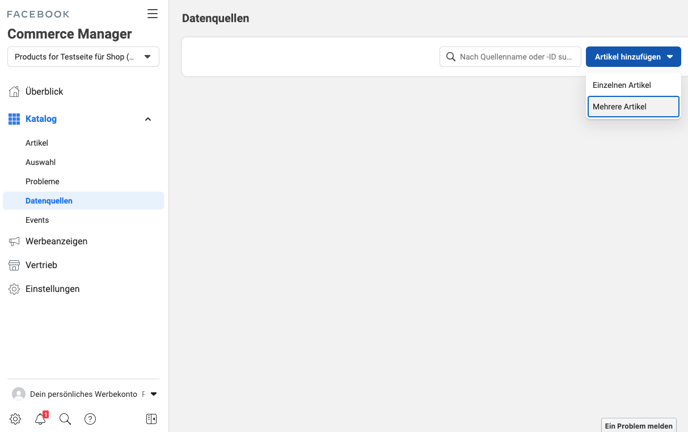
Wählen Sie die Option "Datenfeed" und klicken Sie auf "Weiter".
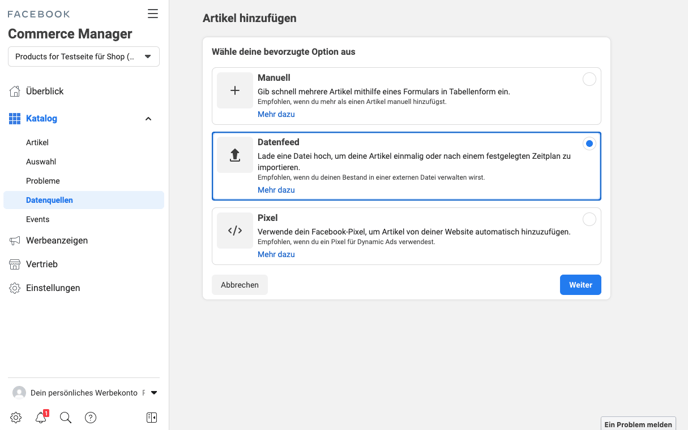
Wählen Sie die Option "Geplanter Feed" und klicken Sie auf "Weiter".
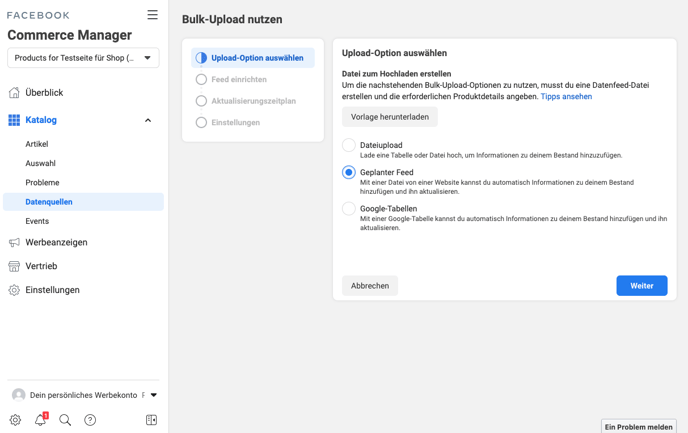
Fügen Sie den Link zur CSV-Datei, welchen Sie vom OUTTRA-Support erhalten haben, in das Feld ein. Benutzername und Passwort können Sie leer lassen. Klicken Sie danach auf "Weiter".
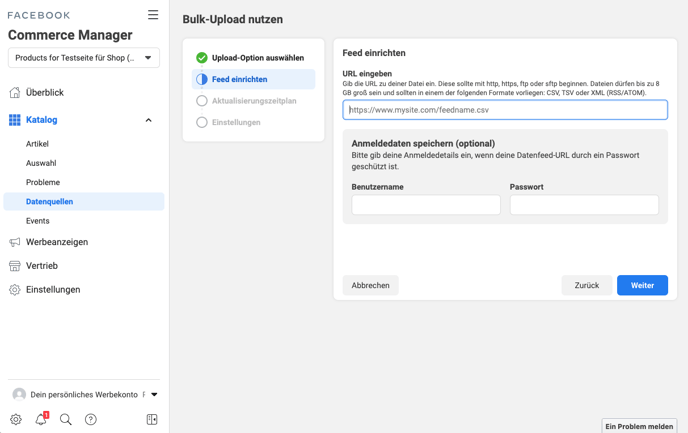
Wählen Sie für den Aktualisierungszeitplan "Täglich" und die Zeiteinstellung 11:00 AM, GMT+02:00. Aktivieren Sie "Automatische Updates hinzufügen". Klicken Sie im Anschluss auf "Weiter".
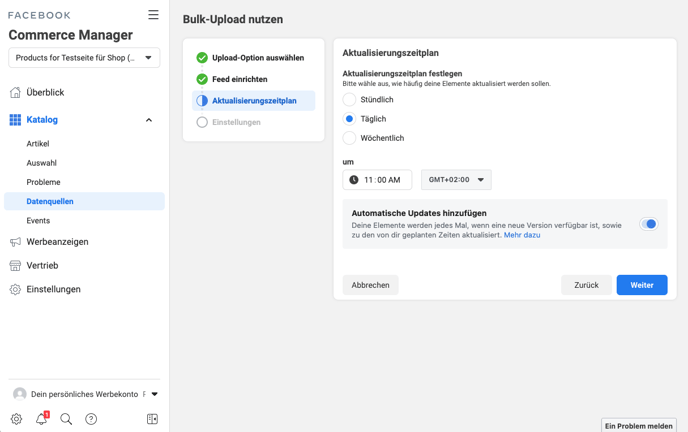
Wählen Sie in diesem Schritt einen Titel für den Katalog-Import, beispielsweise "OUTTRA". Stellen Sie die Währung auf "EUR - Euro" um. Klicken Sie danach auf "Weiter". Damit beginnt der automatische Import, der ein paar Minuten in Anspruch nehmen kann.
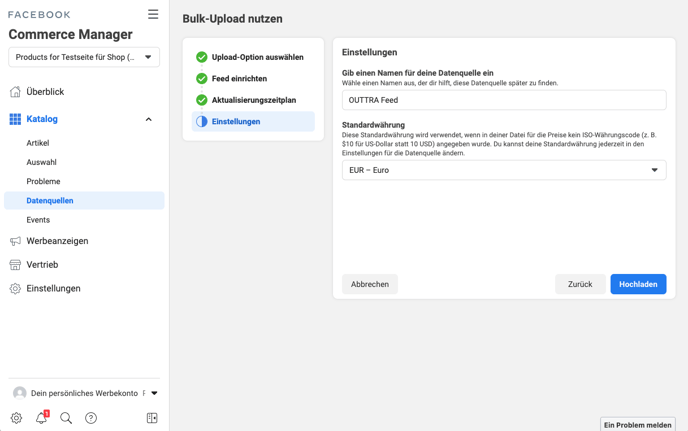
Nachdem der Import abgeschlossen wurde können Sie die Produkte unter "Katalog > Artikel" einsehen. Ebenfalls sind Ihre Produkte für Besucher nun in Ihrem Facebook-Shop sichtbar und werden täglich aktualisiert.